【年内対応決定!】ICOCAはApple Payに登録できないけどSuicaは関西でも超絶便利だった件

 キャナナ
キャナナどうも、キャナナです。
わたしは長らくAndroidユーザーだったんですが、ようやくiPhone XRからiPhoneユーザーに仲間入りしました。
で、まず思ったのが「Apple Payってなんだ?」ということ。
それでいろいろ調べてみたところ、どうやら鉄道系電子マネーの「Suica」を登録しておくと便利らしいということが発覚。
しかし、わたしが住んでいるのは関西なので、普段使ってるのは「ICOCA」です。
さてこれはどうなるんだ…?と思っていろいろ調べた結果・・
Suicaでも普通に関西で使えそうだったので、今回はそのあたりについてまとめたいと思いまーす!
Apple PayでSuicaが利用できるのは、
・iPhone 7以降のiPhone
・Apple Watch Series 2以降のApple Watch
です。
Apple PayにICOCAは登録できない
まず残念なことに、現時点ではApple PayにICOCAは対応していません。
鉄道系電子マネーでApple Payに登録できるのはSuicaのみです。
そしてSuicaの対応エリアは、主に首都圏、仙台、新潟です。
ただし、
実はSuicaは他のいろんな鉄道系電子マネーと提携しているため、ほぼ日本全国で使えます。
2023年内にICOCAもApple Payに対応することが決定しました!
なので、ICOCAユーザーはもう少し待ってもいいと思います。
また対応し次第、こちらに詳細を記載します。
ICOCA圏内でもSuicaは使える
具体的には
・北海道エリア(SAPICA、Kitaca、ICAS nimoca)
・東海エリア(TOICA、manaca)
・西日本エリア(ICOCA、PiTaPa)
・九州エリア(SUGOCA、nimoca、はやかけん)
と提携しています。
全国にはこんなにたくさんの種類の鉄道系電子マネーがあるんですねー。
詳細はSuica公式サイトをご覧ください。
この中にちゃんとICOCAも入っているので、ICOCA圏内で普通にSuicaが使えるということになります。
ICOCAからモバイルSuicaに切り替えるメリット
Apple PayにSuicaを登録するということは、つまり「モバイルSuica」に登録するのと同じことになります。
カード型の電子マネーを発行するのではなく、スマホアプリで決済を行うタイプのことですね。
カード型のICOCAからモバイルSuicaに切り替えるメリットとしては主に以下の点です。
スマホからいつでもクレジットチャージができる
わたしはクレジットカードチャージができる「スマートICOCA」ではなく普通のICOCAを使っていたので、残高が減ったらいつも駅の機械で現金チャージしていました。
ほんとはクレジットカードを使いたいけどわざわざスマートICOCAに切り替えてまではなあと思って今まで放置してたんですが、モバイルSuicaならいつでもどこでもスマホから簡単にクレジットチャージができるので、めちゃくちゃ便利です。
スマホで残高確認ができる
ICOCAだと、残高確認は改札を通った時に表示される金額を見るしかなかったので、見忘れたときは降車駅で改札を通れるかいつもドキドキしてました。
でも、モバイルSuicaならスマホのアプリを立ち上げるだけで簡単に残高が確認できるので、電車に乗ってる間に確認して、足りなければそのままクレジットチャージも可能です。
カードを持ち歩く必要がなくなる
そして一番よくあるのが、出かけるときにICOCAを持ってくるのを忘れること。
これはスマホのカバーにカードを挟んでおくというのも1つの手なんですが、磁気に影響が出ると嫌だなあと思ってICOCAは別の定期入れに入れてました。
モバイルSuicaならスマホの中に一体化してるので、カード忘れを気にしなくてよくなり気持ちが楽になりました。
Apple PayにSuicaを登録する方法
追記:
iOS13〜はWalletアプリからでもSuicaが発行できるようになりました!
詳しい手順はこちらの記事をご覧ください。
→「iOS 13ではWalletアプリからSuicaの発行が簡単に!」(外部サイト)
※新規でSuicaを発行する方法になります。
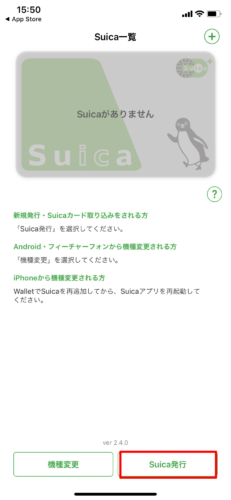
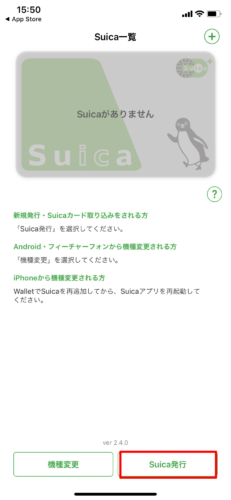
※Suica(無記名)で発行することもできるんですが、スマホの故障や紛失時等にコールセンターでのサポートが受けられないので、記名式で発行しておくことをおすすめします。
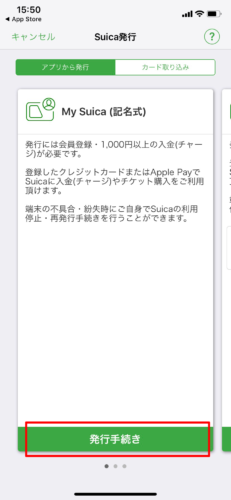
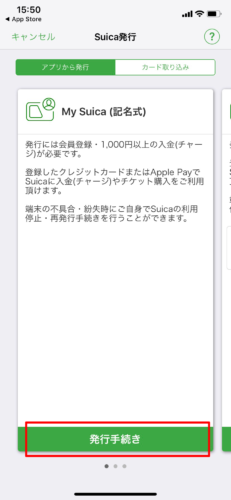
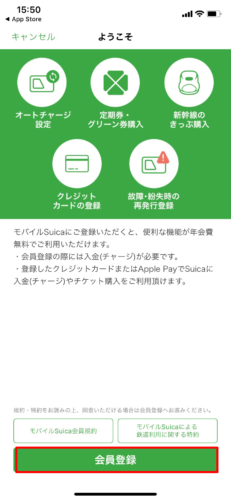
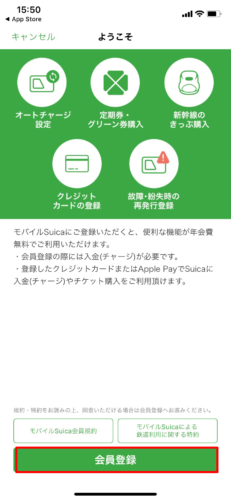
・登録用メールアドレス
・ログインパスワード
・Suicaの名称(任意:なんでもOK)
・氏名
・生年月日
・性別
・郵便番号
・携帯電話番号
・秘密の質問
・クレジットカード番号
を入力する必要がありますので、使用したいクレジットカードを手元に準備しましょう。
初回は1000円以上のチャージが条件になっているので、1000円以上の金額を入力してください。
最大で2万円までチャージ可能です。
支払い方法は先ほど登録したクレジットカードを選択しましょう。
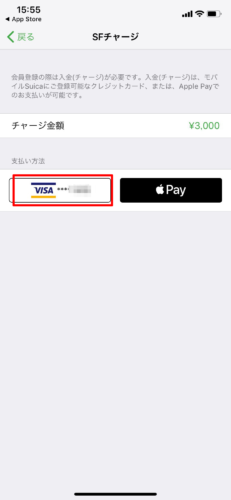
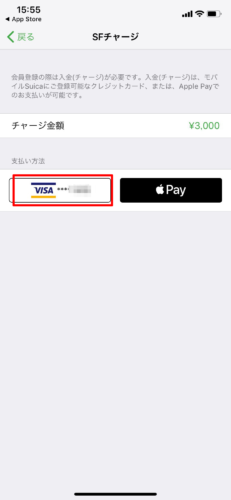
しばらくチャージ中画面になり、この画面が出たら無事チャージ完了です。
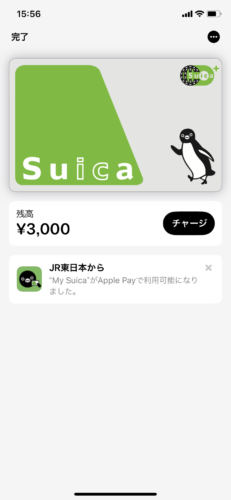
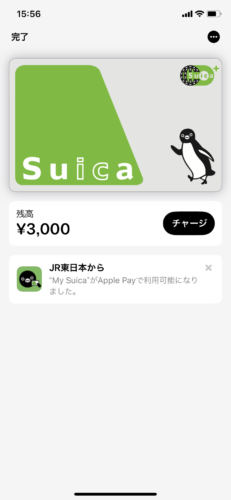
iPhoneの設定から「WalletとApple Pay」を開きます。
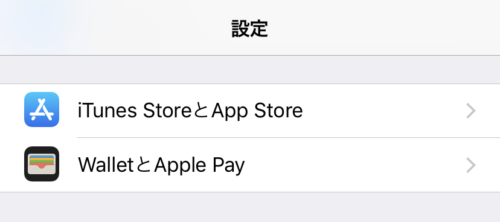
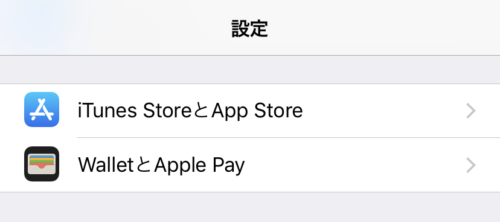
サイドボタンをダブルクリックを「ON」にしておくことで、今後はスマホの横にある電源ボタンを2回押すことですぐにApple Payで連携している決済手段(Wallet)を呼び出せるようになります。
また、エクスプレスカードに設定することでスリープ状態でもSuicaが使えるようになるので、個人的にはSuicaはエクスプレスカードにしておくのがおすすめです。
さらに、メインカードでもSuicaを選んでおけば、ダブルクリックしたときに一番最初にSuicaが表示されるようになります。
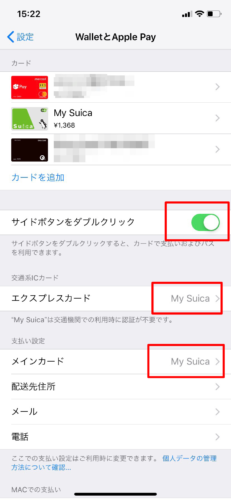
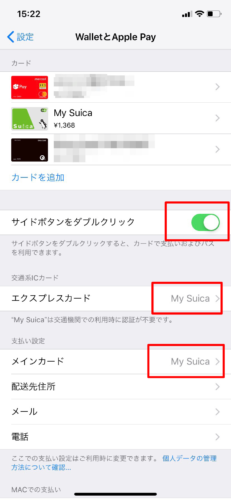
モバイルSuicaをメインで使うようになれば、カード型のICOCAはもう使う機会がなくなるかなと思います。
なので、ICOCAはもう処分しても構わないのですが、ICOCAはカードを作成する際に預り金として500円JRに支払っています。
この預り金は解約時に返却してもらえるものなので、使わなくなったICOCAを処分する際は、ゴミ箱に捨てずに必ずJRのみどりの窓口へ持っていきましょう。
みどりの窓口で「ICOCAの解約をお願いします」と言えば、500円返してもらえます。
すでにチャージしているお金は手数料220円で払い戻しもしてくれますが、もったいないのでコンビニなどの支払いで残高を使いきってから解約しましょう!
また、電車代だとどうしても10円未満のチャージ金は消化できないので、1円単位まできっちり使い切りたい場合は、コンビニなどで使う必要があります。
※ICOCAを定期券として使っている場合はそのままICOCAカードを使う必要があるので注意!ここでは定期券の付いていないただのICOCAカードの場合について書いています。
モバイルSuicaの使い方
改札を通るとき
エクスプレスカードに設定しておけば、特にアプリを立ち上げなくても読み取り機にスマホを近づけるだけで通過できます。
画面もスリープ状態でOK!
エクスプレスカードに設定していない場合は、先ほどの設定でサイドボタンのダブルクリックをONにしておくことで、ダブルクリックですぐにアプリを立ち上げることができるので、それでSuicaを選んで通過しましょう。
お店での支払い
お店での支払い時には「Suicaで。」と言えばOK!
こちらもエクスプレスカードに設定しておけばスリープ状態でも読み取り機にスマホを近づけるだけで支払いが可能です。
もしくはダブルクリックで立ち上げるとこんな画面になるので、スマホを読み取り機に近づければ決済が可能です。
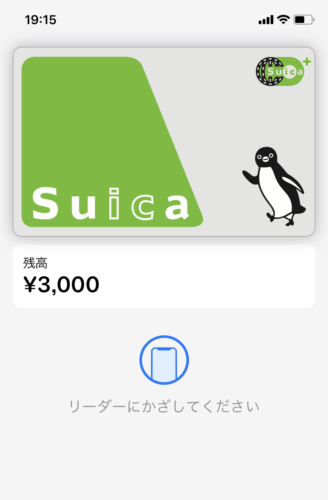
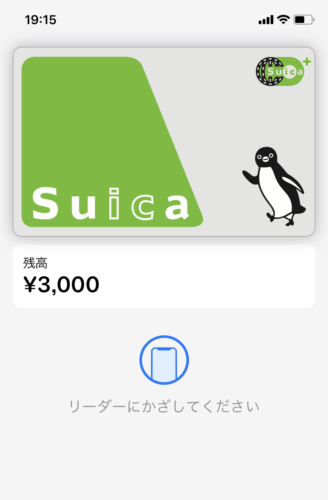
正直コンビニなどではクレジットカードで支払うよりもSuicaのほうが断然早いのでおすすめです。
チャージの仕方
次回チャージをするときは、「Wallet」アプリを開きます。
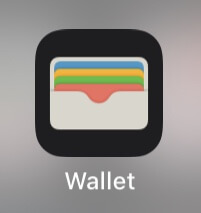
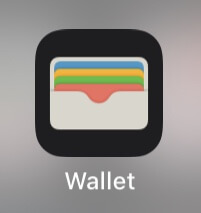
そこでSuicaを選ぶとこんな画面になるので、「チャージ」から残高チャージを行えます。
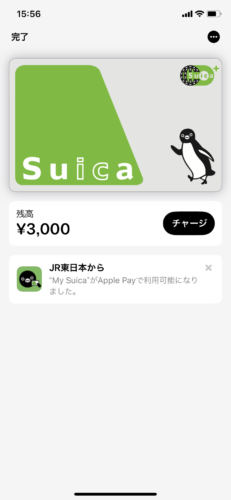
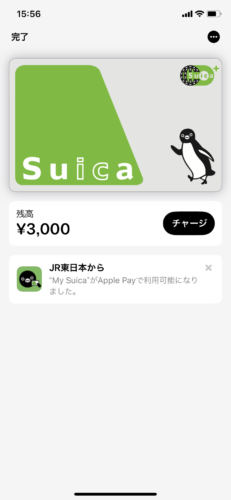
次にチャージしたい金額を入力し、画面右上にある「チャージ」をタップすればOK。
残高と合わせて最大2万円までチャージ可能です。
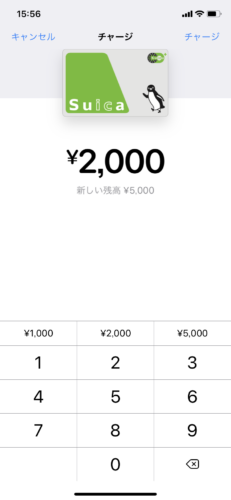
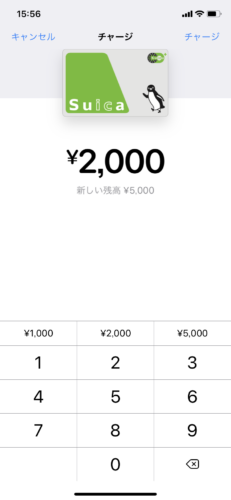
以上が、
Apple PayにモバイルSuicaを登録する方法と、その簡単な使い方になります。
Suicaは電車代だけでなく、他にもコンビニなどいろんなお店でも使える電子マネーなので、意外と便利ですよー!
Suicaが使えるお店は⇒こちら
ということで、
これからはわたしもiPhoneユーザーとして華麗にApple Payを使いこなしていきたいと思います!
ではまたーノシ




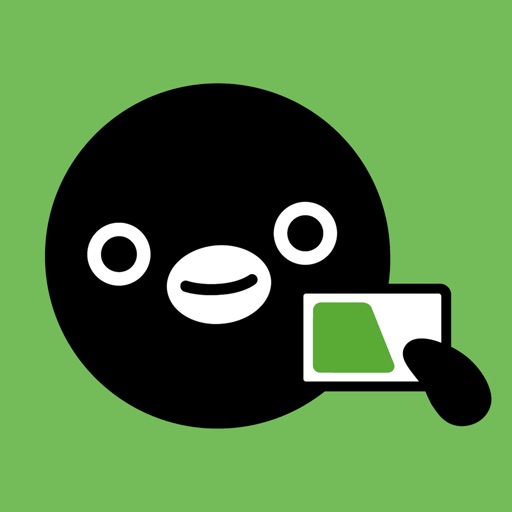


コメント
コメント一覧 (8件)
キャナナさん、関西人だったのですね。なぜか東京の方だと勝手に思っていたのでなんか嬉しかった。私、兵庫なので♪記事に関係のないコメントでごめんなさい
蚊さん
いろんな記事見てくれてありがとうございますー^^
お、兵庫近いですね!
私は大阪です~!
こんにちは
ICOCAでスマートEX登録してるんですがICOCA処分した場合どうなるんでしょうか?
再登録できるんですかね?
すいません、私もスマートEXは登録したことがないのでわからないんですけど、モバイルSuicaも登録できるっぽいので、モバイルSuicaに登録しなおすといいかも?しれません。
こんにちは、Apple Pay suicaのことを調べていてこのブログを見つけました。
iPhoneでApple Pay suicaを利用して、ICOCAを解約することが書かれていますが、関西ではApple Pay suicaを定期券として利用できないのに、どうして解約してしまうのかが理解できません。
毎日の買い物がキャッシュレスになるのは便利で理解できますが、定期券として利用できないとあまり有効活用できなさそうです???
私は近鉄で通勤していてKIPS ICOCAの定期券を利用しています。
職場が地下鉄沿線なので、京都市営地下鉄もたまに乗ります。
だから、ICOCAを解約したら困る気がするのですが???
Apple Pay suicaが便利でも6ヵ月定期券の割引はないのではないですか?
毎日切符と同額払いになるのではないかと考えています。
ICOCAを解約できる、してもよい理由が知りたいです。
よければ、回答をお願いします。
YUさん
なるほど!
たしかに定期だとICOCA解約できないですよね!
私は定期券としてではなくただのICOCAカードだったため解約しました。
ちょっとそこは追記しておきますー!
ありがとうございました☆
はじめまして、ブログ楽しく拝見させていただいております。
ICOCAの解約についてですが、チャージが残っている場合、チャージ分は手数料220円を差し引いて払い戻しとなります。
なので、カード代500円+チャージ残額-220円が払い戻し額です。
但しチャージ残額0円の場合、手数料220円はかからないので仰る通り、使い切ったほうが得ですね!
そらばすさん
あ、チャージ分も払い戻ししてもらえるんですね…!
ありがとうございます!
追記しておきます~!